
カラオケアプリ「Pokekara(ポケカラ)」の使い方や注意点を徹底解説!
Contents[OPEN]
採点モードの曲を歌う
採点モードが付いている曲の場合、「歌う」をタップして曲が始まると、DAMのように音程を示すバーが表示されます。
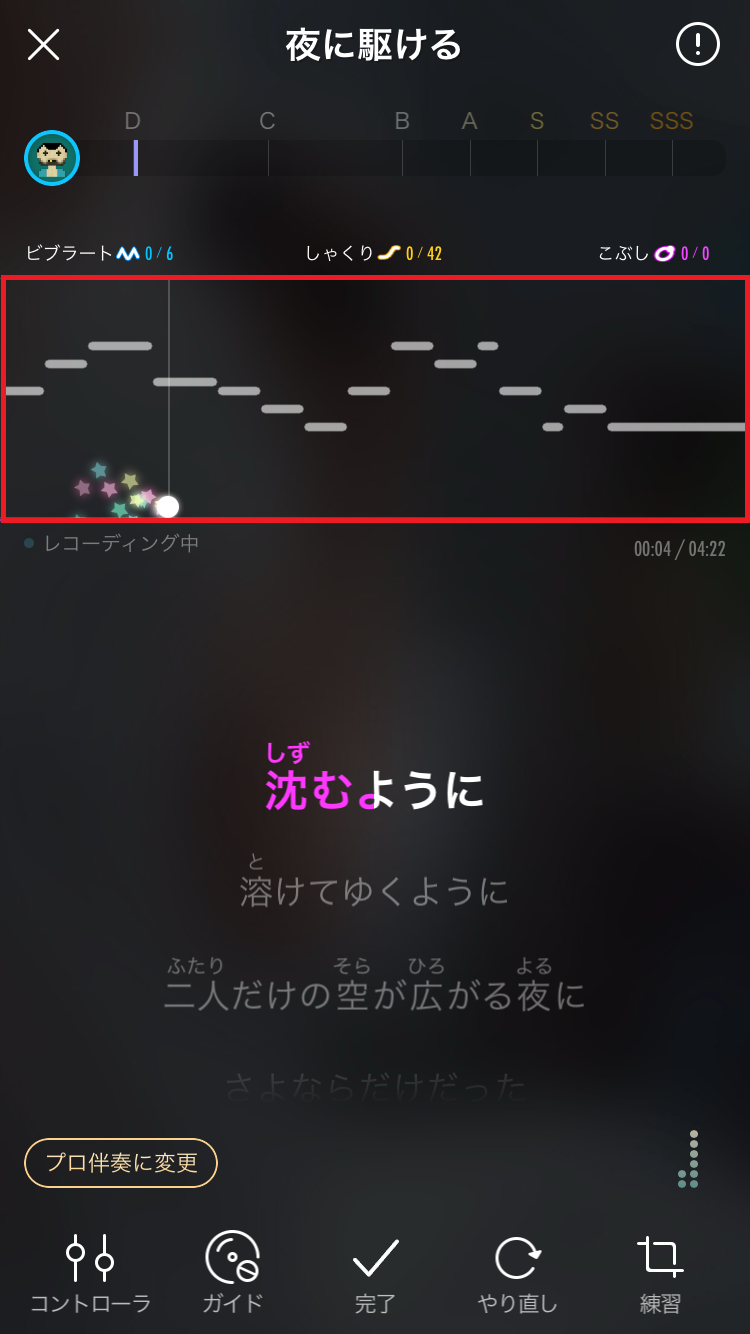
これで、自分の歌声の音程が合っているかどうか確認しながら歌うことができます。
音程が合っている場合は「Cool!」「Great!」「Perfect!」などの評価が表示され、点数が加算されていきます。
歌う環境を調整する
声やBGMが小さく聴こえたり、逆に大きく聴こえたり、エフェクトを変更したりしたい時は、歌っている途中に設定を変更することができます。
曲を歌っている時の画面では、以下のような設定が行えます。
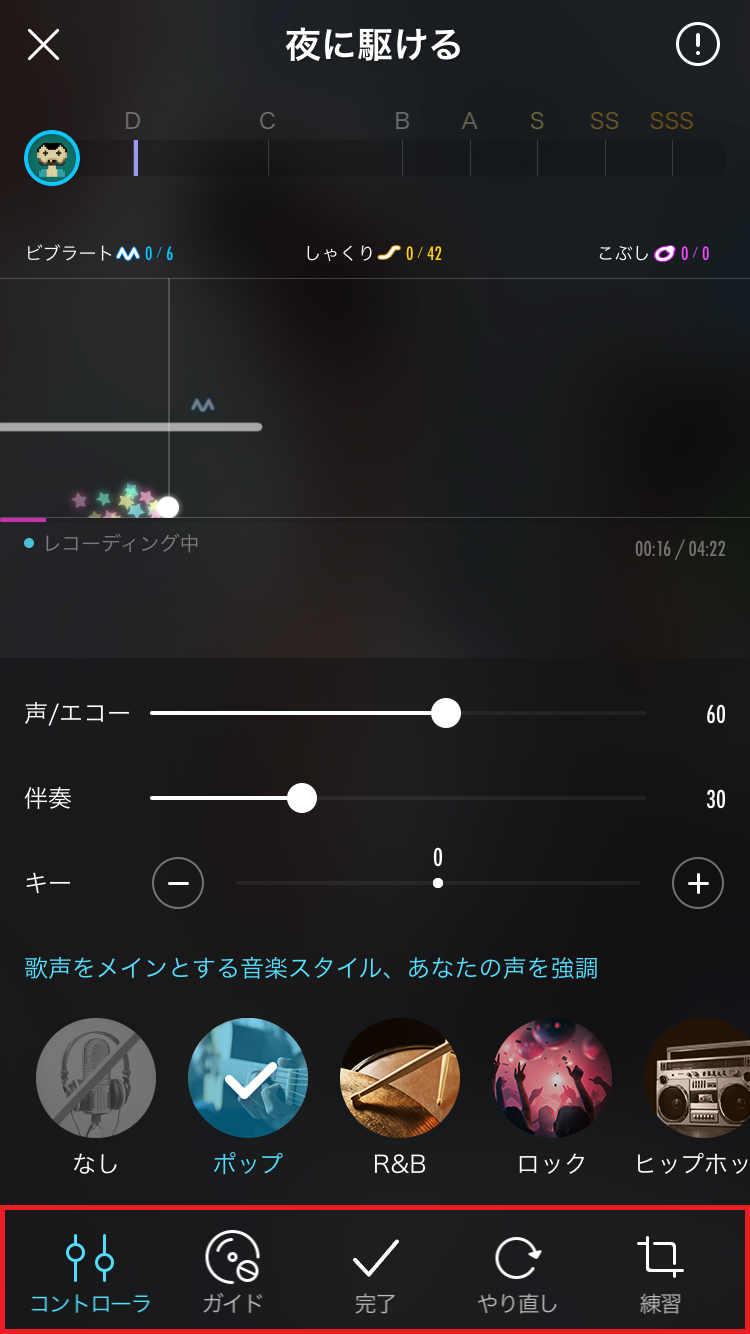
- コントローラ:声やBGMの音量、エコーなどの設定
- やり直し:曲を初めからやり直す
- 完了:録音を完了する
- エフェクト:ポップやロックなどの音響設定
- 練習:曲の特定部分のみを再生する
録音を保存・公開する
Pokekaraではカラオケが自動的に録音され、録音されたカラオケは保存して後で聴いたり、公開して他のユーザーに聴かせたりすることができます。
カラオケが終了すると、音ズレや声量、伴奏の音量、エフェクトなどの調整が行える画面が表示されます。
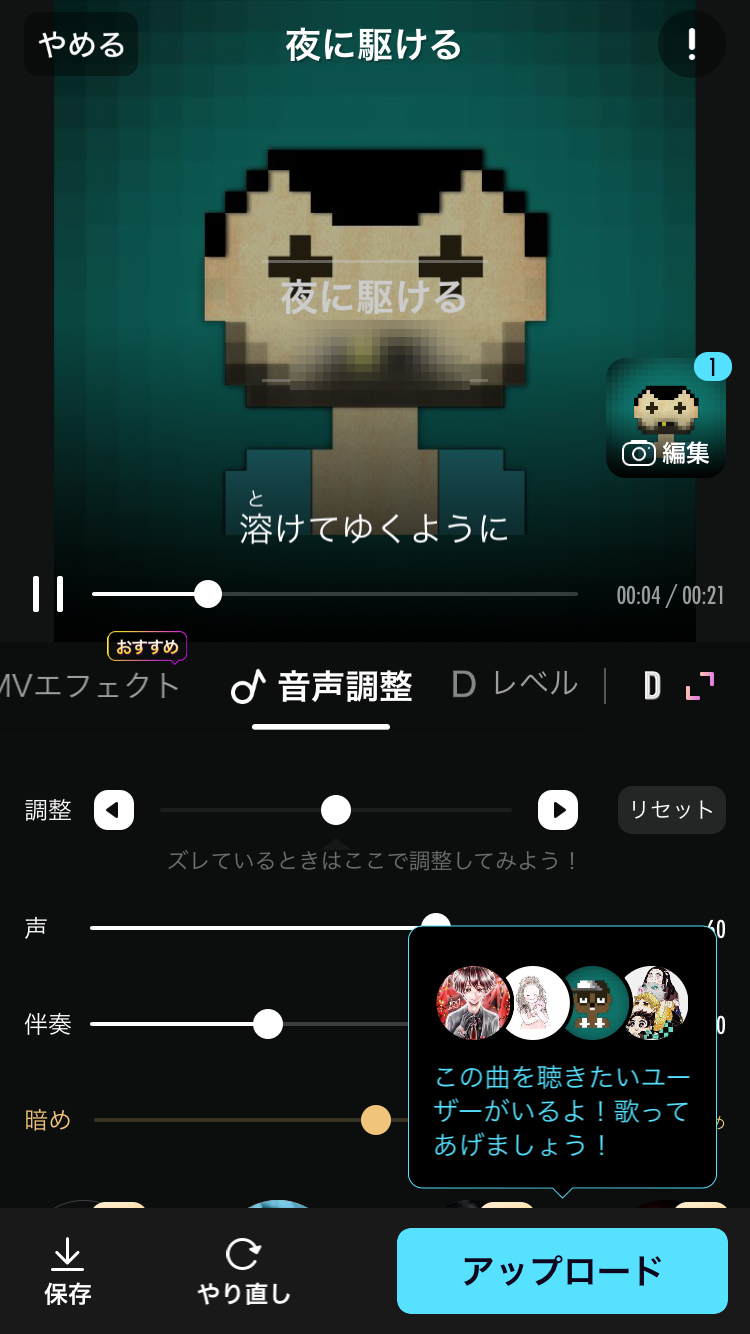
曲の調節を行った後に画面左下の「保存」をタップすれば、録音したものがマイページに保存されます。
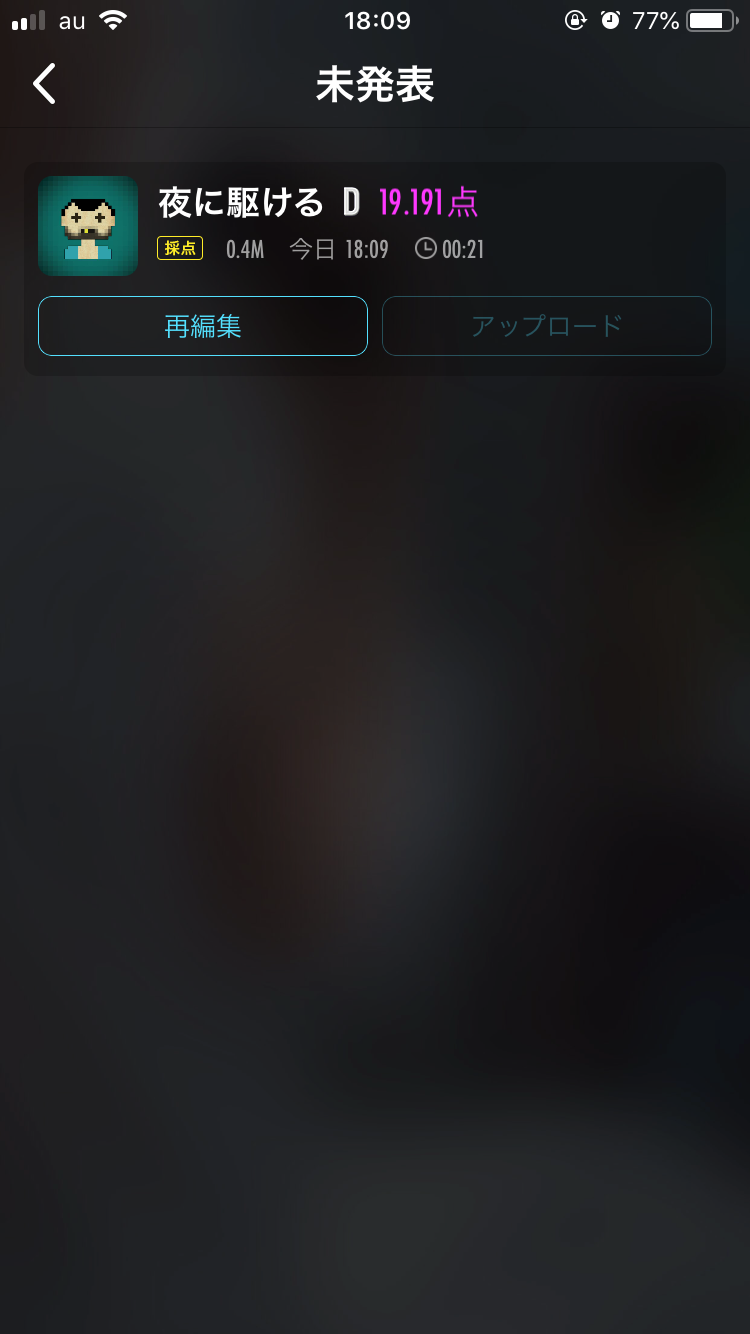
保存が完了すると「保存しました」という画面が表示されますが、自分の歌声を他のユーザーに公開したい場合は「アップロード」を選択して下さい。
すると公開設定画面が表示されるので、そこで公開する曲のコメントを入力し、公開する相手を設定します。
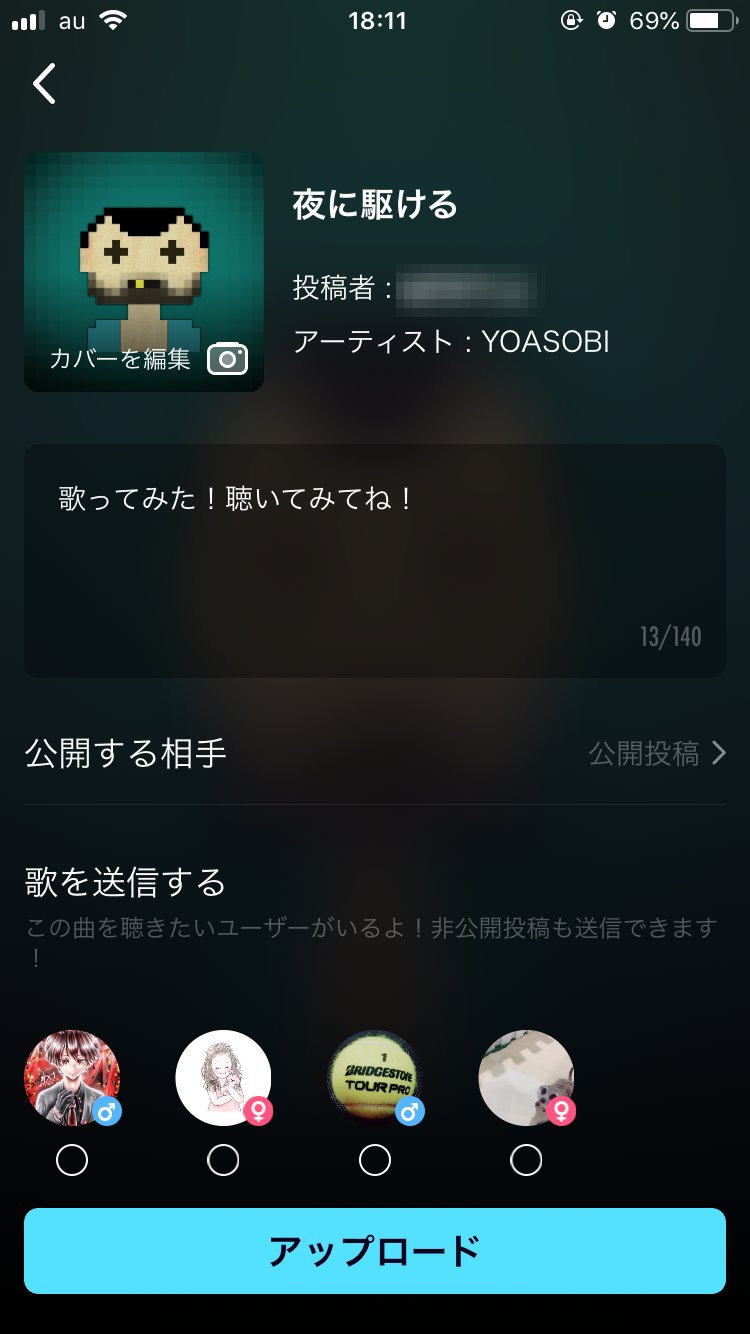
「公開する相手」をタップすると、公開範囲を設定できます。
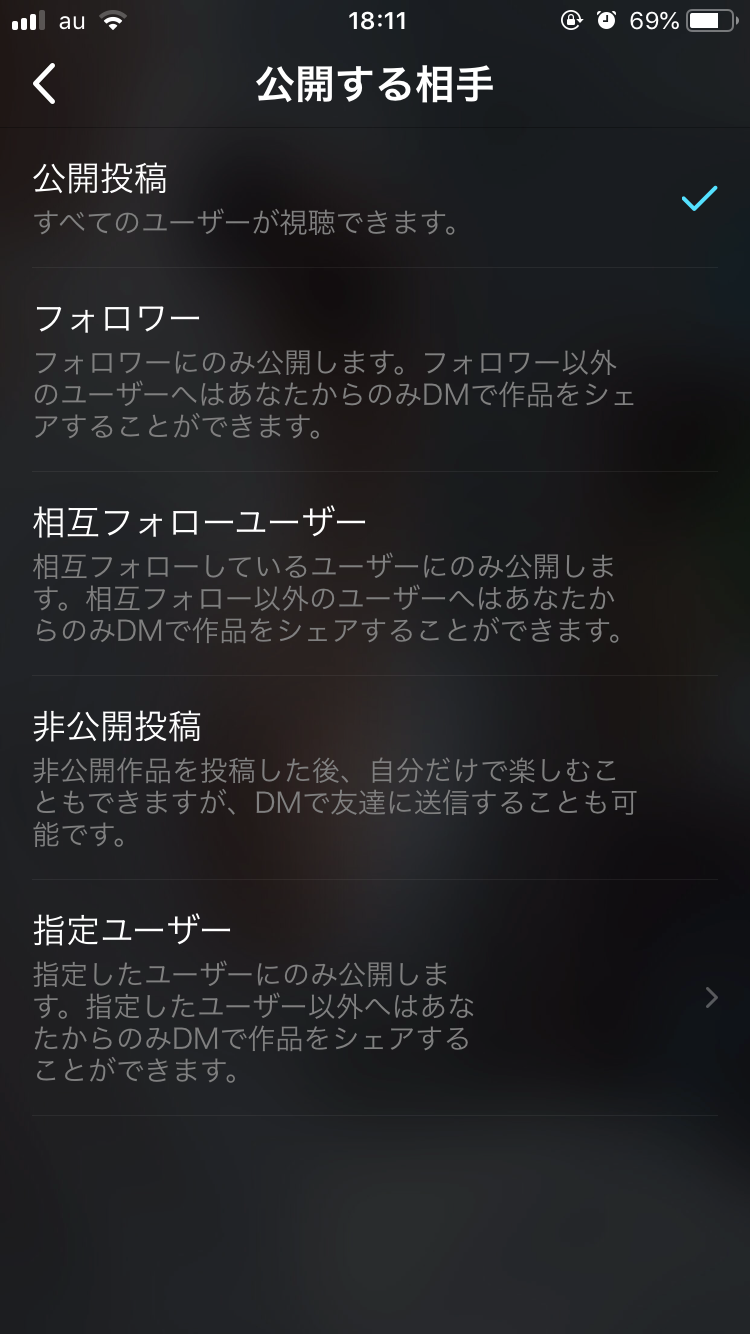
- 公開投稿:全ユーザーに公開する
- フォロワー:フォロワーのみに公開する
- 相互フォローユーザー:相互フォローしているユーザーのみに公開する
- 非公開投稿:自分だけに公開する
- 指定ユーザー:指定したユーザーのみに公開する
公開設定が完了したら「アップロード」をタップして下さい。
Pokekaraの使い方《カラオケを聴く》
続いて、Pokekaraで他のユーザーが公開したカラオケを聴く方法について詳しく解説していきます。
曲を検索して聴く
カラオケを聴きたい曲を検索して実際に聴くには、以下の手順で操作を行って下さい。
Pokekaraのアプリを起動します。
そしたら、画面下部メニューの「歌う」をタップしましょう。
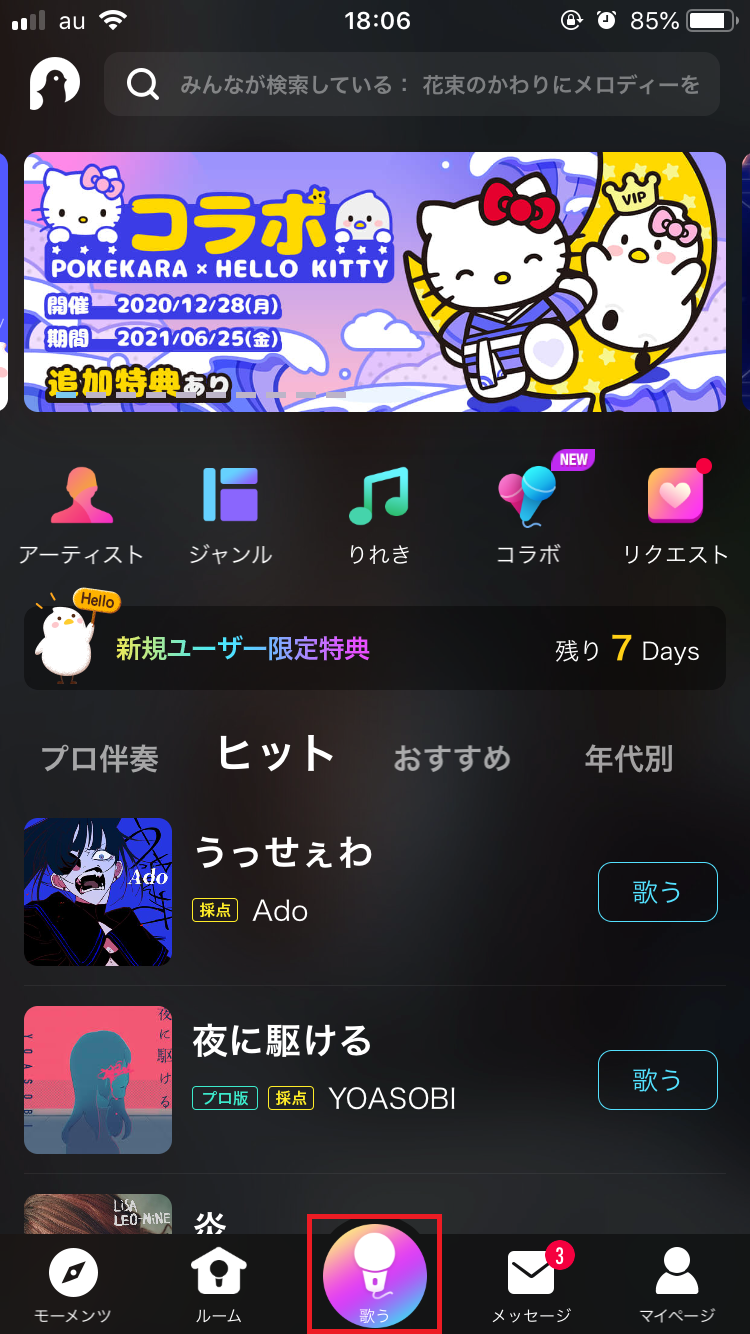
画面上部の検索バーに曲名やアーティスト名、ユーザー名を入力して検索して下さい。
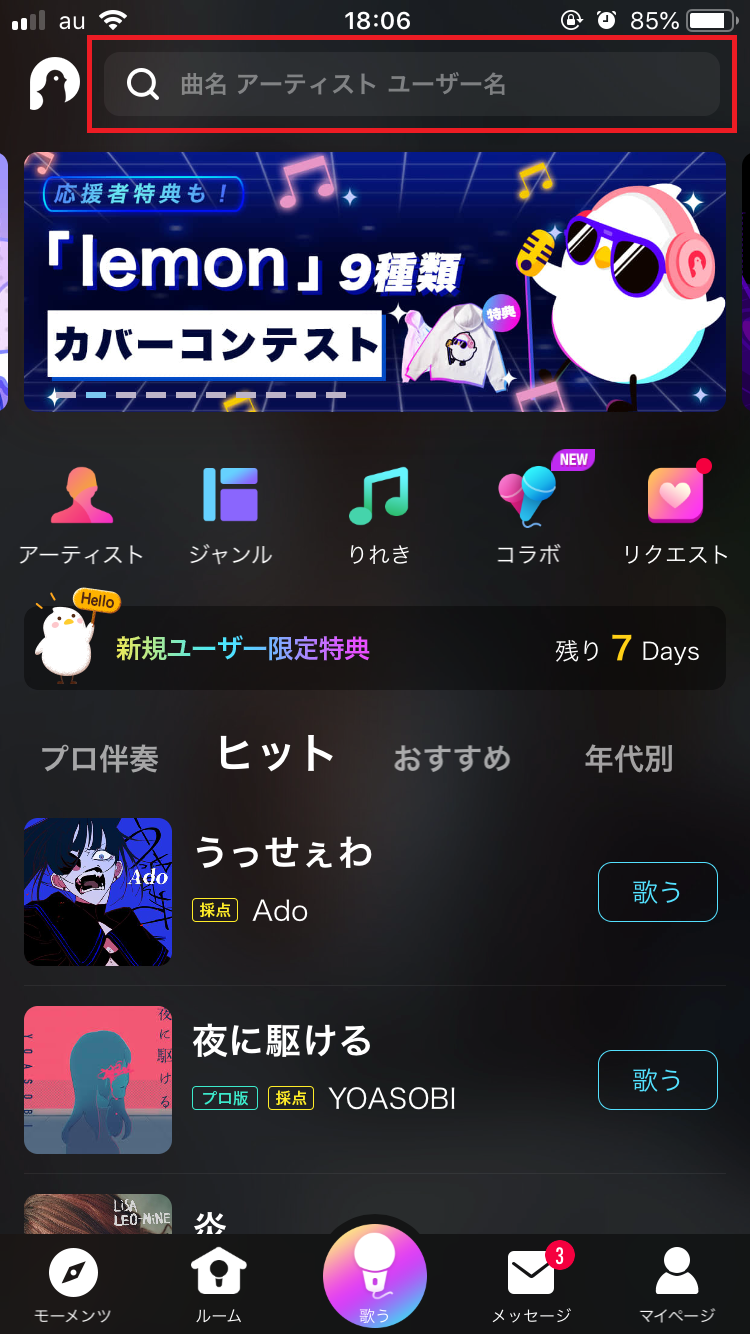
聴きたい曲をタップすると、その曲の録音を公開しているユーザーが表示されるので、カラオケを聴きたいユーザーを選択します。
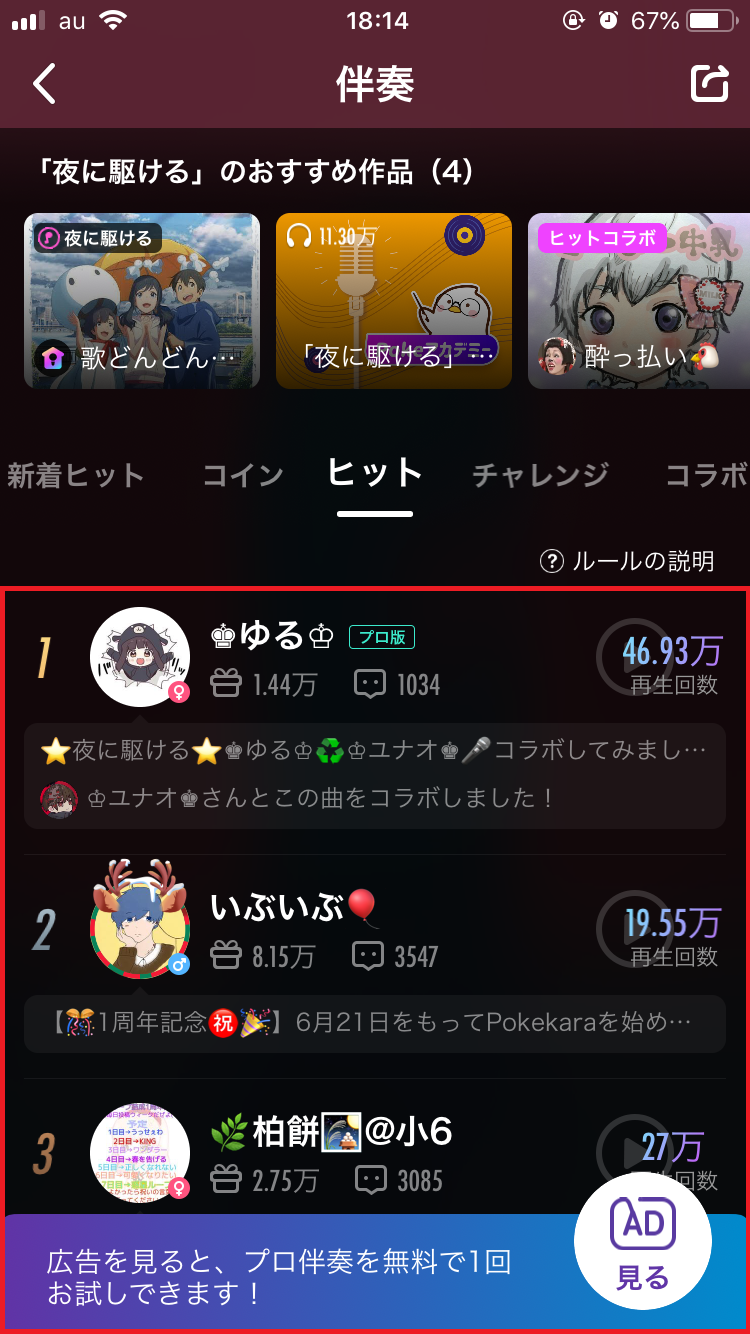
モーメンツから聴く
Pokekaraには、「モーメンツ」というTwitterやLINEのタイムラインのような機能が備わっており、ここで人気ユーザーのカラオケを聴くことができます。
モーメンツからカラオケを聴くには、以下の手順で操作を行って下さい。
Pokekaraのアプリを起動します。
そしたら、画面下部メニューの「モーメンツ」をタップしましょう。
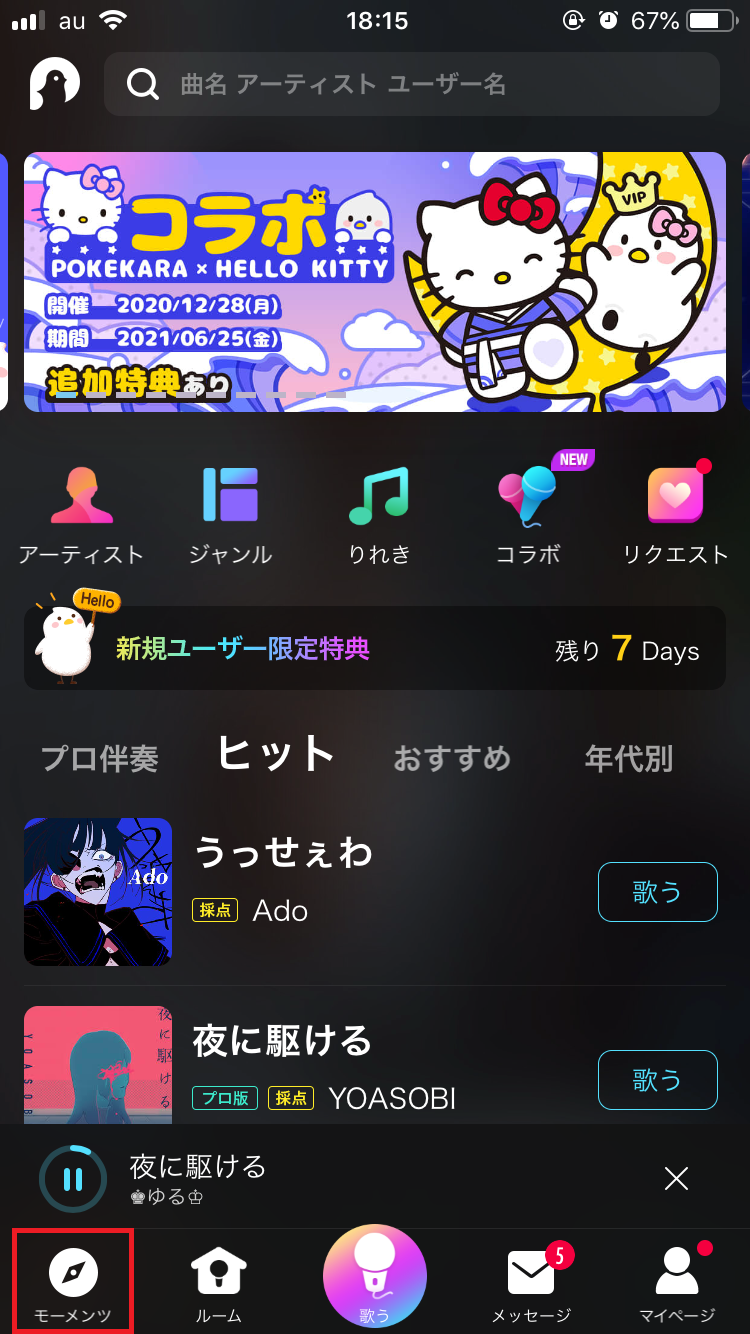
人気ユーザーのカラオケが一覧で表示されるので、カラオケを聴きたいユーザーを選択して下さい。
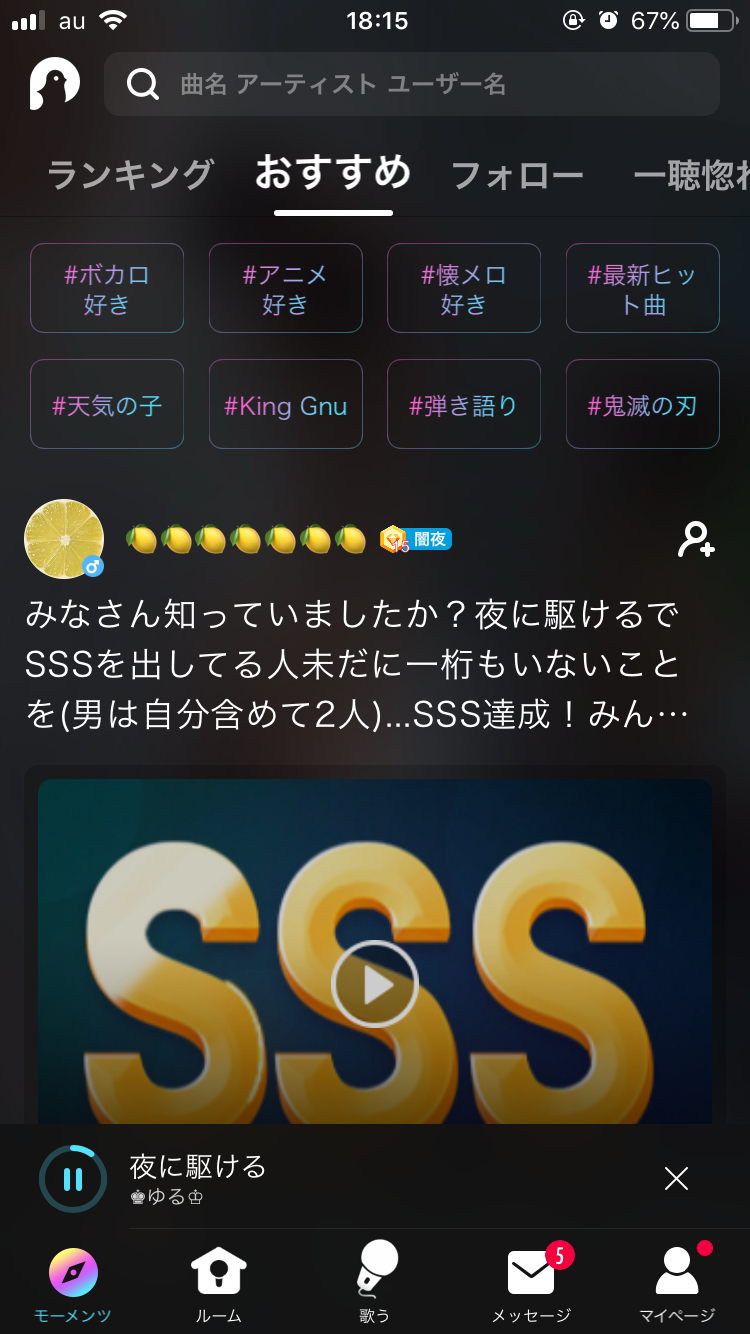
Pokekara – 採点カラオケアプリ:PR

開発:M&E Time Entertainment Co.,Ltd.
掲載時の価格:無料
Ver:iOS 2.8.26 / Android 2.8.56